Slack este o platformă puternică de colaborare în echipă, cu opțiune bazată pe desktop și web pe PC și Mac.
Aplicația desktop Slack este liberă de a utiliza și are în mare parte aceeași funcționalitate ca și versiunea browserului Slack. Dar ce diferențe există între versiunea desktop care o evidențiază?
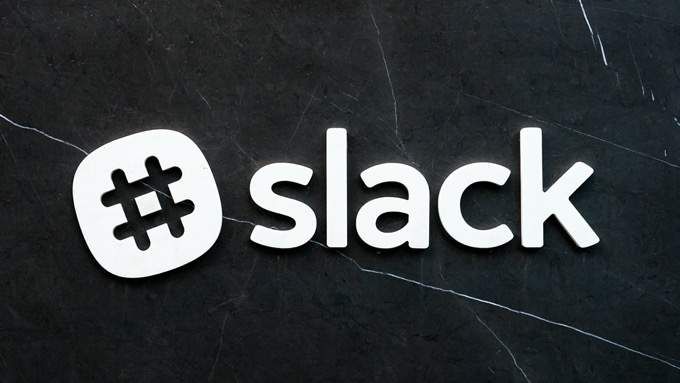
Există, cu siguranță, unele diferențe, dar există suficiente beneficii în utilizarea aplicației Slack desktop pentru a face comutatorul? Vă vom explica tot ce trebuie să știți, deoarece nu este atât de clar imediat.
Notificări pe desktop este motivul pentru care ar trebui să utilizați aplicația Slack Desktop
Spunem „notificări desktop mai bune”, deoarece puteți configura notificări prin intermediul browserului dvs., dar experiența nu este la fel de mare. Motivul principal este simplu - dacă închideți fila care are spațiul de lucru Slack, nu veți mai primi notificări. Trebuie să aveți activ o filă deschisă.
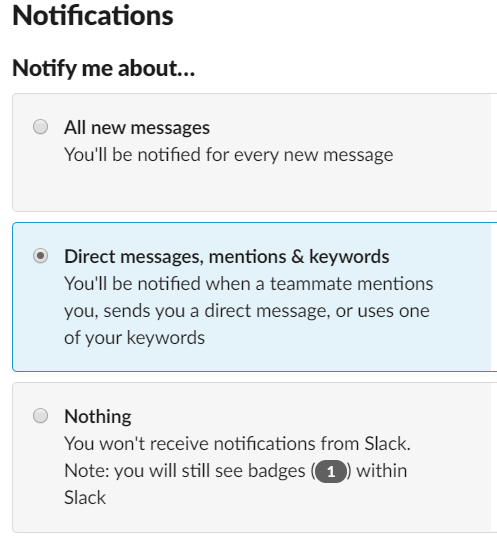
Pe aplicația Slack desktop, puteți închide fereastra și implicit, aceasta va reduce la minim tava, iar în acest moment, toate notificările pe care le puteți primi vor apărea în continuare. Acest lucru vă permite să o scoateți pe Slack, dar tot nu veți rata nimic important.
În ceea ce privește funcționalitatea de notificare reală, este foarte similar atât pe desktop cât și în browser. Pe ambele platforme puteți modifica sunetele de notificare și setați setările de notificare pentru firele pe care le urmați. Puteți alege să setați notificările pentru toate mesajele sau doar mesajele care conțin un @mention sau un cuvânt cheie pe care l-ați inclus în lista de cuvinte cheie din pagina cu preferințe de notificare.
In_content_1 all: [300x250] / DFP: [640x360]->
Două funcții suplimentare pe desktop vă permit să setați modul în care sunt livrate notificările. Puteți alege să aveți notificări livrate prin sistemul de notificări încorporat, prin Windows Action Center sau printr-o notificare prescurtată, de asemenea, prin intermediul Windows Action Center. Pentru notificările browserului, sunteți obligat să utilizați Windows Action Center.
Puteți seta, de asemenea, pictograma browserului să clipească atunci când primiți o notificare, astfel încât să nu o uitați. Cu aceste modificări subtile ale aplicației pentru desktop Slack, este mult mai ușor să prinzi fiecare mesaj sau conversație importantă.
Mai multe comenzi rapide pentru tastatură
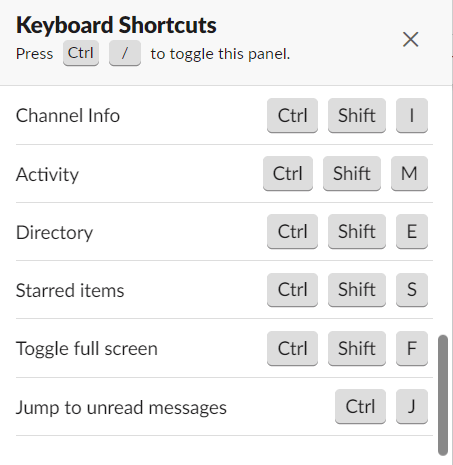
Utilizarea aplicația Slack desktop vă oferă, de asemenea, o selecție mai mare de comenzi rapide de la tastatură. Multe dintre comenzile rapide de la tastatură sunt preluate de pe browser, dar se adaugă altele. Acest lucru se datorează faptului că există numeroase comenzi rapide rezervate browserului care se eliberează prin utilizarea aplicației desktop de sine stătătoare.
Am oferit o imagine de ansamblu despre comenzile rapide de la tastatură disponibile doar în aplicația Slack desktop de mai jos.
Ctrl + F- Folosiți căutarea Slack
Ctrl + Shift + M- Deschide panoul Activități
Ctrl + Shift + I- Deschide panoul de detalii al canalului
Ctrl + J- Sări la mesaje necitite
Poate că nu pare mult, dar aceste câteva scurtături suplimentare ajută la crearea unui confort mai mare. Ca exemplu, știm cu toții cum Slack are unul dintre cele mai motoarele de căutare puternice într-un software de colaborare în echipă, astfel încât să putem naviga rapid acolo cu Ctrl + F, astfel încât nu trebuie să ne dăm mâinile de pe tastatură, cu siguranță economisiți ceva timp pe parcursul vieții cu Slack.
Lansați Slack mai convenabil
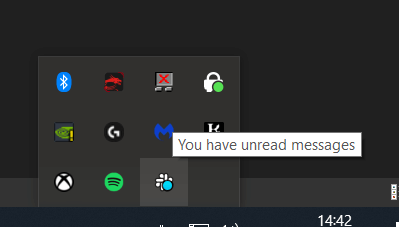
Puteți să-l setați astfel încât Slack să înceapă imediat ce porniți-vă sistemul. În plus, odată ce Slack-ul este deschis, acesta va reduce la minimum de fiecare dată când faceți clic pe butonul de închidere a ferestrei, ceea ce înseamnă că este întotdeauna acolo în fundal, gata de acces în orice moment.
Aplicația pentru desktop Slack este o alternativă excelentă pentru cei care au nevoie de Slack la îndemâna. Sigur, puteți accesa rapid și Slack în browserul dvs., dar aplicația pentru desktop simplifică acest lucru.
Trecerea mai simplă între echipele Slack
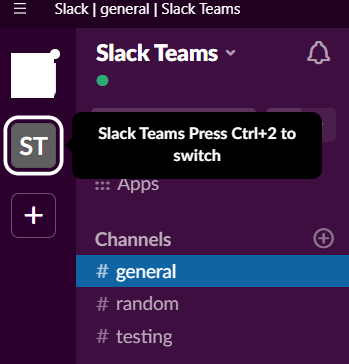
Funcționalitatea browserului pentru comutarea între echipele Slack funcționează astfel - vă conectați la mai multe echipe și utilizați Ctrl + 1-9 pentru a comuta între spațiile de lucru. Problema este că, de cele mai multe ori, browserul va trece peste această comandă pentru a vă schimba și între diferite file. este copleșitor dacă trebuie să răsfoiți rapid prin mai multe spații de lucru.
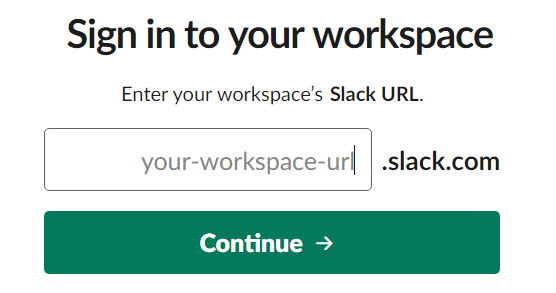
Pe desktop, comenzile Ctrl + 1-9 vor funcționa fără nicio problemă, dar puteți vedea și spațiile de lucru în partea stângă sus. - există un mic panou în care sunt vizibile toate pictogramele spațiului de lucru. În orice moment, puteți face clic pe butonul + pentru a adăuga mai multe aici.
Rezumat: Slack Desktop nu este necesar, dar este benefic
The great lucru despre Slack este că toate funcționalitățile sunt deja disponibile în browser, dar comoditatea suplimentară care vine cu utilizarea unei aplicații desktop nu poate fi ignorată. Este la fel de simplu ca eliberarea mai multor comenzi rapide de la tastatură, mai multă libertate de a controla și monitoriza notificările și mai multă comoditate pentru a comuta între spații de lucru diferite.
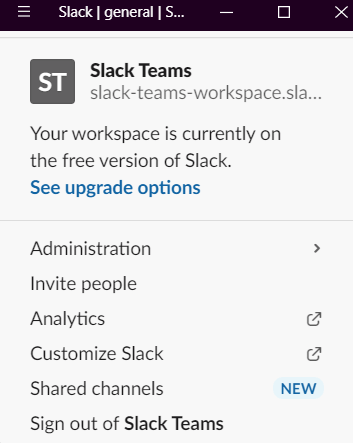
S-ar putea să vă placă, de asemenea, utilizarea aplicației Slack desktop vă permite să redimensionați fereastra, lucru util atunci când lucrați cu un ecran mic. Este posibil și pe browser, dar trebuie să vă ocupați cu toate celelalte file din browserul dvs. având dimensiuni reduse. Puteți deschide o altă fereastră a browserului, dar apoi se va confrunta cu fluxul de lucru pe măsură ce treceți constant între două ferestre ale browserului.
În rezumat, beneficiile sunt mici, dar suficient de convenabile pentru a le lua în considerare serios. Care sunt gândurile tale despre Slack? Merită să folosești aplicația pentru desktop sau ai prefera să folosești diferite programe de colaborare în echipă? Lasă-ți gândurile în secțiunea de comentarii.